Top 3 manieren om FLV naar MOV te converteren
Om een niet-ondersteunde indeling of om andere redenen, moet u: converteer FLV naar MOV, vooral wanneer u een Mac gebruikt.
U moet weten dat FLV-bestanden niet standaard kunnen worden ondersteund door QuickTime Player en iMovie. U mag FLV dus niet rechtstreeks openen of bewerken op Mac. Wat de reden ook is, dit bericht laat het je zien hoe FLV naar MOV te converteren.
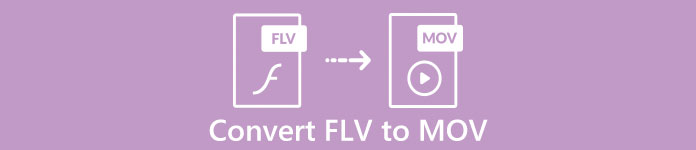
Gelukkig zijn er veel video-omzetters, waaronder veel gratis online die je kunnen helpen om je FLV-bestanden gemakkelijk naar MOV te veranderen. Dit bericht laat je kennismaken met 3 geweldige FLV naar MOV-converters. Wanneer u enkele FLV-video's van sites voor het delen van video's hebt gedownload, kunt u erop vertrouwen dat de video van FLV naar MOV wordt omgezet.
Deel 1. Converteer FLV gratis naar MOV online
Zoals we hierboven vermeldden, wordt er een groot aantal gratis online FLV naar MOV-converters op de markt aangeboden. Als je niet weet welke je moet gebruiken, raden we je hier oprecht de populaire aan! FVC Gratis online video-omzetter zodat u FLV naar QuickTime MOV kunt converteren.
Stap 1: Open uw browser en ga naar deze online FLV naar MOV-conversiesite. U kunt het in elke webbrowser gebruiken, inclusief Chrome, IE, Safari en Firefox.
Stap 2: Klik op de Voeg bestanden toe om te converteren knop om snel een opstartprogramma voor het converteren van FLV te installeren. Daarna verschijnt er een pop-upvenster waarin u kunt bladeren en uw FLV-bestand kunt uploaden.

Stap 3: Wanneer u het hoofdconversievenster opent, ziet u enkele populaire videoformaten zoals MP4, MOV, AVI, FLV, M4V, MKV, VOB, MPG, WMV en meer die daar worden vermeld. Hier moet u selecteren: MOV als het uitvoerformaat.
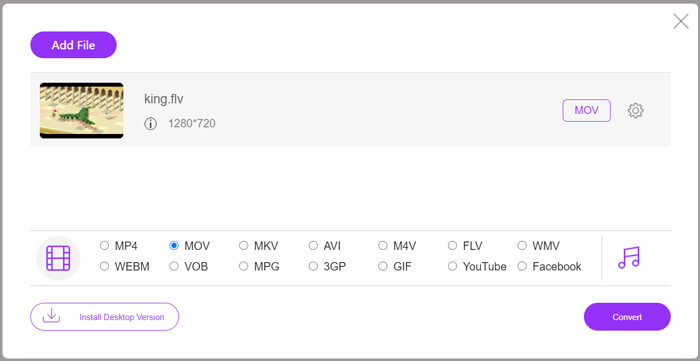
Stap 4: Voor de definitieve conversie van FLV naar MOV kunt u klikken op Instellingen pictogram om meer video- en audio-instellingen aan te passen, zoals videoresolutie, encoder, bitrate, framesnelheid, audiovolume, audiokanaal en meer. Daarna kunt u op de knop Converteren klikken om te beginnen met het online converteren van FLV naar MOV.
Deel 2. Verander FLV naar MOV met VLC
VLC is een open-source mediaspeler die ook enkele basisconversiefuncties bevat. Als u VLC Media Player op uw Mac of Windows-pc hebt geïnstalleerd, kunt u erop vertrouwen om uw FLV-bestanden te converteren.
Stap 1: Open VLC Media Player op uw computer en klik op de Media menu. Selecteer in de vervolgkeuzelijst de Converteren / opslaan keuze. Als u VLC op Mac gebruikt, moet u hier op het menu Bestand klikken en vervolgens de Converteren/streamen keuze.
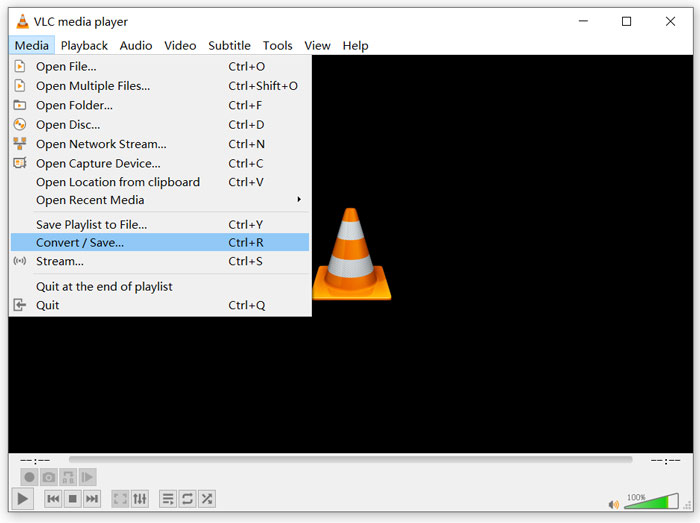
Stap 2: Nu ben je in de Open Media venster. Hier kunt u klikken Toevoegen om uw FLV-bestand te importeren dat u wilt converteren. Dan klikken Converteren / opslaan knop om verder te gaan.
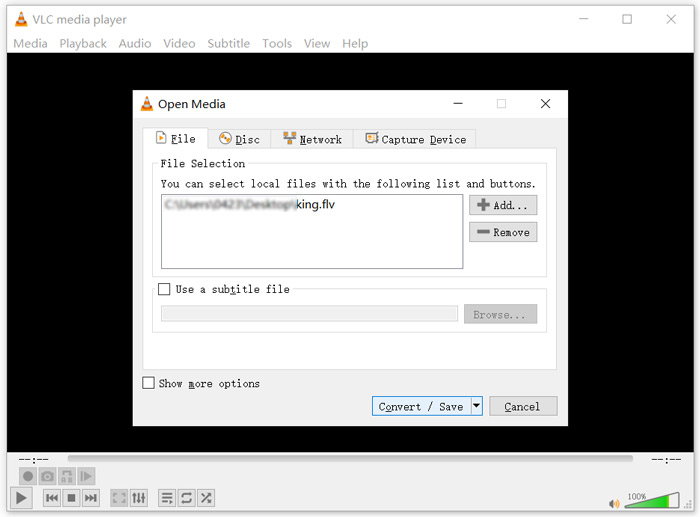
Stap 3: Uit de vervolgkeuzelijst van Profiel, kies een geschikt uitvoerformaat. Hier kan je converteer FLV naar MP4, TS, OGG, WebM, YouTube HD, MP3, FLAC en meer. Vink het vakje aan voor de Geef de output weer keuze. Klik Bladeren om een geschikte doelmap voor de geconverteerde FLV te selecteren. Tijdens deze stap kunt u de uitvoervideo de .mov bestandsextensie.
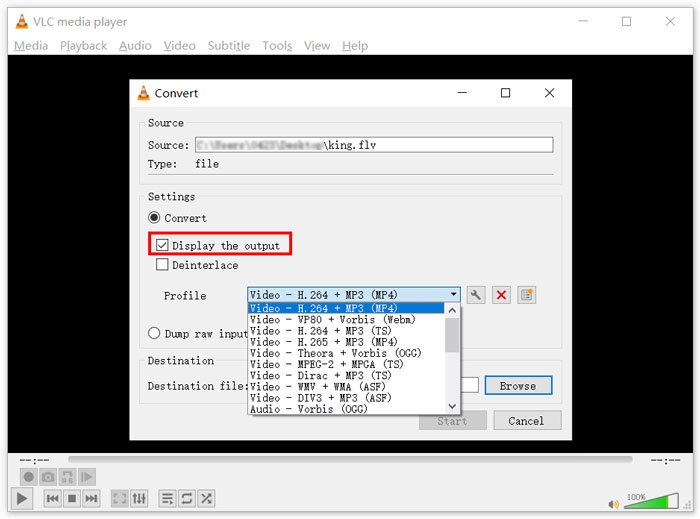
Stap 4: Na al deze bewerkingen kunt u op klikken Begin knop om de FLV-conversie uit te voeren.
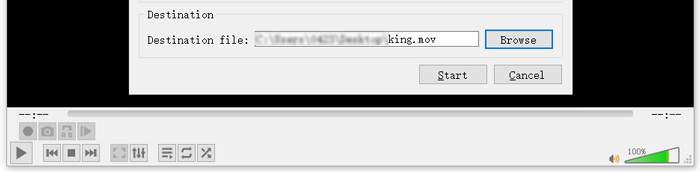
VLC Media Player begint automatisch met het afspelen van de uitvoervideo. Je ziet een Bestand converteren prompt op het bovenste gedeelte van de VLC. Sluit VLC niet volledig totdat het converteren is voltooid.
Deel 3. Beste manier om FLV naar MOV te converteren zonder kwaliteitsverlies
Wanneer u FLV naar MOV wilt converteren, kunt u ook terecht bij de professionele oplossing. Hier raden we ten zeerste de allesomvattende FLV naar MOV-conversiesoftware aan, Video Converter Ultimate voor jou. Vergeleken met de gratis online FLV naar MOV-converter en VLC, heeft het meer functies en ondersteunt het meer formaten. Wat nog belangrijker is, het kan FLV naar MOV converteren met behoud van de oorspronkelijke kwaliteit.
- 1. Converteer elke video zoals MKV, AVI, MP4, WMV, FLV naar MOV zonder kwaliteitsverlies.
- 2. Converteer 8K/5K/4K, 1080p/720p HD- en SD-video's naar meer dan 500 formaten zoals MOV, MP4, AVI, MP3 en meer.
- 3. Bewerk video zoals knippen, roteren, bijsnijden, samenvoegen, enz. en voeg filters en effecten toe en verbeter de kwaliteit.
- 4. Toolbox kan FLV comprimeren, FLV-metadata-informatie bewerken, GIF's maken van FLV en meer.
Gratis downloadVoor Windows 7 of hogerVeilige download
Gratis downloadVoor MacOS 10.7 of hogerVeilige download
Stap 1: Installeer en start deze FLV naar MOV-converter gratis op uw Mac of Windows-pc. Zorg ervoor dat u de Converter voorzien zijn van. Klik dan op de grote plus pictogram om uw FLV-bestand(en) toe te voegen.

Stap 2: Klik op de formaat pictogram aan de rechterkant van het geïmporteerde FLV-bestand. Stel MOV in als het uitvoerformaat in de vervolgkeuzelijst.
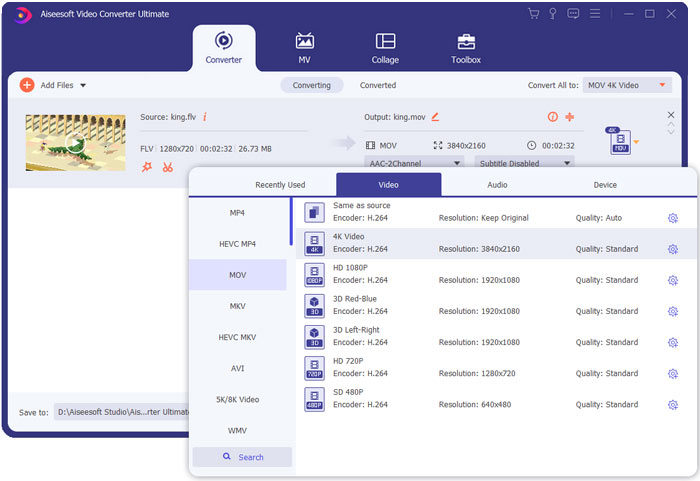
Stap 3: Zoals je hierboven kunt zien, is deze FLV-converter uitgerust met veel bewerkingsfuncties. Dus vóór de conversie van FLV naar MOV kunt u deze bewerken, filters, effecten of aangepaste andere instellingen toevoegen op basis van uw behoefte. Daarna kunt u klikken op Alles omzetten knop om het conversieproces te starten.
Deel 4. Veelgestelde vragen over het converteren van FLV naar MOV
FLV vs MOV, wat is het verschil tussen FLV en MOV?
FLV, Flash Video File, is een flash-compatibel videobestand dat is ontwikkeld door Adobe Systems. Het bevat een korte koptekst, interleaved video-, audio- en metadatapakketten. FLV is oorspronkelijk ontworpen om videostreams in Adobe-toepassingen in te sluiten. Een FLV-bestand bevat een videostream van 640x360 en een audiostream met 44,1 KHz, 2 kanalen, AAC.
MOV is het standaard videoformaat voor Apple-apparaten en gerelateerde software zoals QuickTime Player en iMovie. Het is de basis van het MPEG-4-bestandsformaat door de interne organisatie voor standaardisatie. Een MOV-bestand kan video's, audio, teksten, ondertitels, afbeeldingen en andere bestanden opslaan.
FLV-indeling kan niet worden ondersteund door Apple-apparaten, waaronder Mac, iPhone, iPad en iPod touch. Bovendien biedt FLV, in vergelijking met MOV, video van lagere kwaliteit.
Kan iMovie FLV bewerken?
Nee. Zoals je hierboven kunt leren, kan FLV niet worden ondersteund door Apple-apparaten en -software. Als de standaard video-editor van Mac- en iOS-apparaten is iMovie ook niet compatibel met FLV-bestanden.
Kan Windows Media Player MOV-bestanden openen?
De meeste versies van Windows Media Player ondersteunen het MOV-formaat niet. Maar de nieuwste Windows Media Player 12.0 kan MOV-bestanden openen.
Gevolgtrekking
Dit bericht deelt 3 eenvoudige manieren om te converteren FLV naar MOV. Als uw FLV-bestanden niet kunnen worden afgespeeld of bewerkt, kunt u vertrouwen op de aanbevolen converters om ze naar MOV of MP4 te converteren.



 Video Converter Ultimate
Video Converter Ultimate Scherm opnemer
Scherm opnemer








